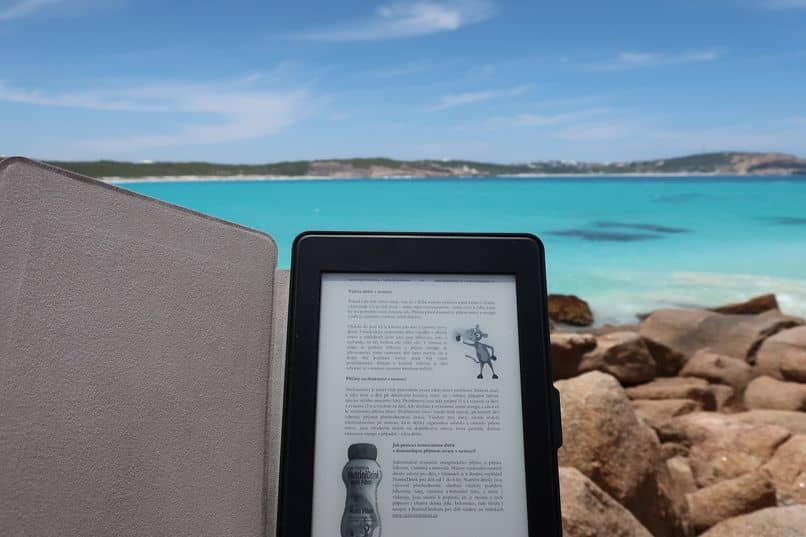
Tekstidokumenttien vaihtelevuuden välttämiseksi PDF on luotu vakiomuodoksi, joka vaatii Adobe Readerin lataamisen ja asentamisen suosituin PDF-tiedostojen lukija. Windowsissa molemmat näkökohdat liittyvät käytössä olevaan versionumeroon.
PDF-muodon suurin hyöty on, että se on vastuussa kaikentyyppisten olemassa olevien asiakirjojen yhdistämisestä ja estää niiden muokkaamisen lukemisen aikana. Samoin käytetystä Adobe Reader -versiosta riippumatta teksti säilyttää sisällönsä rakenteen.
Vaikka se on myös mobiililaitteille tarkoitettu ohjelma, sen asentaminen Windows-tietokoneelle tarjoaa paremman visuaalisen mukavuuden sitä käyttävälle käyttäjälle. Siksi on tärkeää ostaa ja Pidä se ajan tasalla uusimpaan versioon, jotta voit nauttia kaikista sen toiminnoista.
Mitä sinun pitäisi tehdä ladataksesi ja asentaaksesi Adobe Reader Windows-käyttöjärjestelmääsi?
Mahdollisuus lataa ja asenna tämän upean ohjelman uusin versio, kun se on määritetty espanjan kielelle. Tämän saavuttamiseksi sinun on vain noudatettava seuraavia vaiheita:
Sinun on pääosin käytettävä Adobe Readerin virallista verkkosivustoa, jonka avulla voit ladata uusimman version, joka täyttää tietokoneesi vaatimukset.
Mitä näet lataussivun sisällä ja ohjelmistopäivitykset on sarja kolmesta edellisestä valinnasta asennuksen jatkamiseksi:
- Aloita valitsemalla käyttämäsi käyttöjärjestelmä, joka on tässä tapauksessa Windows-versio, jota koneesi käyttää.
- Voit valita kielen, jolla haluat ohjelman toimivan, toiseen ruutuun. Tämä riippuu täysin mieltymyksistäsi, mutta on yleensä suositeltavaa tehdä se asennus espanjan kielellä.
- Lopuksi sinun on päätettävä ladattava versio viimeisestä valintaruudusta.
Mieluiten on valittava luettelon yläosassa näkyvien ohjelmistojen määrä, koska se on yleensä uusin kaikista versioista.
Muista, että on erittäin tärkeää ilmoittaa, että haluat nauttia kaikista ”valinnaisista tarjouksista”, joita Adobe-alusta haluaa tarjota sinulle, jotta Pysy ajan tasalla kaikista päivityksistä lataamisen ja Adobe Readerin asentamisen jälkeen.
Kun olet tehnyt kaiken tämän, voit käyttää keltaista painiketta, joka ilmaisee ilmaisun ”Lataa nyt”, jotta selain purkaa tiedoston.
Kun asennustiedoston lataus on valmis, sinun tarvitsee vain avata se kaksoisnapsauttamalla sitä ja suorittaa oletusmenettely, jotta hankinta saataisiin loppuun tietokoneellesi.
Viimeinen venytys: Päivitä ohjelmisto
Tarvitsetko, jos ohjelma on jo asennettu Windows-tietokoneellesi päivitä se uusimpaan versioon nauttia kaikista sen toiminnoista.
Voit tehdä tämän kolmella tavalla: Käsikirja, Automaattinen Y verkosta. Viimeinen on suositeltavin, koska sinulla on täydellinen hallinta tietokoneellesi ladattavaan sisältöön. Siksi Adobe Readerin lataamisen ja asentamisen jälkeen voit päivittää sisällön siirtymällä uudelleen ohjelman verkkosivustolle.

Tämä prosessi alkaa sulkemalla kaikki tietokoneellasi avaamasi Adobe-sovellukset, jotta sivu voi analysoida niitä ja havaitse, onko päivityksiä saatavilla asennetuille ohjelmille.
Täällä voit myös valita asennuksen valinnaisiin tietoturvatarjouksiin, jotka ovat käytettävissä tämän järjestelmän alustalla, jota emme suosittele.
Jos sivu havaitsee uuden version, joka on saatavana Adobe Readerille, näytön oikealla puolella näkyy keltainen painike. Napsautat tätä painiketta, joka ilmaisee lauseen ”Asenna nyt”, ja aloitat siten asennusohjelman lataamisen.
Kun se on valmis, voit etsiä tätä tiedostoa latauskansiostasi avataksesi sen ja aloittaaksesi sen suorittamisen. Koska prosessi on automaattinen, sinun tarvitsee vain odottaa, että se on valmis, jotta voit nauttia tästä upeasta PDF-dokumentinlukijasta.